國內很多用戶喜歡用百度網盤來存儲或分享文件,但是由于百度為了讓用戶購買它的VIP服務,因此在網盤的使用上做了很多方面的限制。為此很多用戶開始尋找新的網絡硬盤來替代百度網盤,下面筆者就為大家推薦一個。
不用注冊就能分享文件
1Fichier是一個非常不錯的國外網絡硬盤服務,和我們常見的網絡硬盤不同的是,它在不用注冊的情況下就可以提供文件存儲和分享操作。這樣用戶即使是臨時想進行文件的分享,使用它也是一個不錯的選擇。
首先進入該網絡硬盤的主頁(https://1fichier.com),點擊網頁正中的“Click here to select the files to send”按鈕。在彈出的對話框中選擇要上傳分享的文件,選擇完成以后勾選上“Send files over a secure SSL connection”這個選項,這樣就可以利用加密鏈接的方式進行文件的傳輸。最后點擊最下方的“Send”按鈕,就可以進行文件的上傳操作(圖1)。
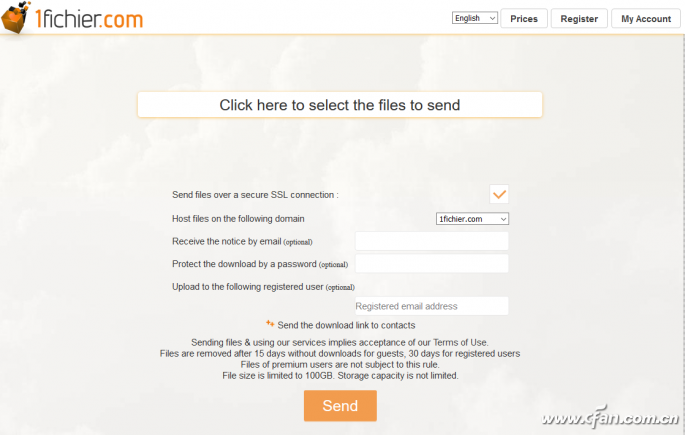
上傳完成以后我們可以看到兩個鏈接,其中“Download link”就是文件的分享鏈接,將其分享給需要的用戶即可。另外一個“Removal link”是文件刪除鏈接,當用戶點擊這個鏈接以后,上傳的文件就會從服務器中被刪除掉(圖2)。
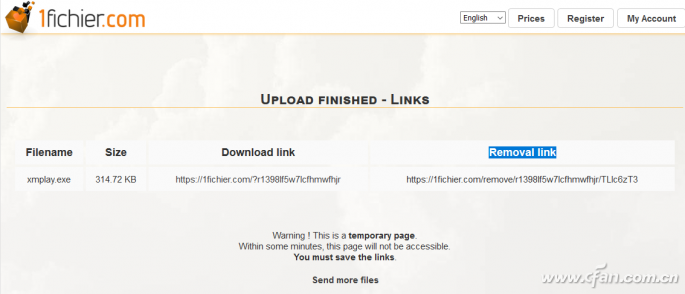
當對方打開我們的文件分享鏈接后,點擊最下方的“Download”按鈕,就可以進行文件的下載操作。如果對方擁有該網盤的賬號,那么點擊“Save on my account”按鈕,就可以馬上轉存到他的網盤空間里面(圖3)。
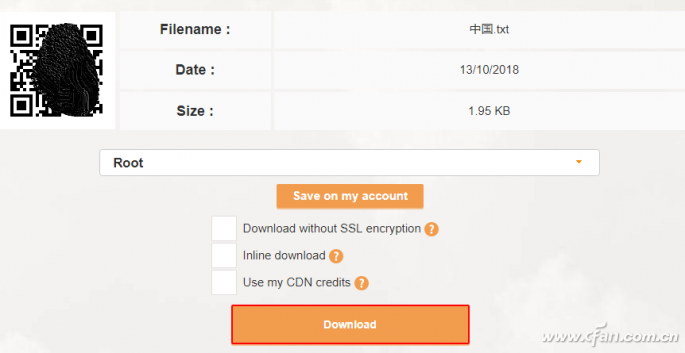
重要文件設置下載密碼
如果用戶分享的文件比較重要,那么我們還可以在設置分享信息時,在“Protect the download by a password”這個選項后面輸入一個分享密碼。這樣用戶只有在輸入這個密碼以后,才能進行文件的下載。另外點擊“Send the download link to contacts”鏈接以后會彈出一個對話框,在對話框中可以設置其他用戶的電子郵箱以及相關的介紹信息。這樣分享鏈接就會自動發送到對方的電子郵箱,從而避免分享鏈接在網絡中出現被他人獲取的情況。
除此以外,如果其他用戶已經注冊了這個網絡硬盤的賬號,那么我們直接在“Receive the notice by email”這個選項中輸入對方的服務賬號。然后點擊“Send”按鈕就可以直接上傳文件到對方的網絡硬盤空間中。這樣的方式既可以實現P2P點對點的直接傳輸,又可以避免對方不在線時進行文件傳輸時的不便,進而更好的保護重要文件的安全性。
利用FTP客戶端上傳文件
如果用戶想對上傳的文件進行有效的管理,那么還是建議用戶注冊一個網站的賬號。不過1Fichier這款網絡硬盤沒有官方的客戶端,因此用戶要想進行文件上傳的話,除了通過之前介紹的網頁方式上傳文件,還可以通過FTP客戶端來進行操作,這樣就可以比較輕松的完成文件的批量上傳操作。
我們這里運行WinSCP這款免費的FTP客戶端,在彈出的登錄對話框中點擊左側列表中的“新建站點”選項。然后在右側窗口中的“文件協議”列表中選擇“FTP”,在“主機名稱”中輸入“ftp.1fichier.com”這個地址。然后在“用戶名”和“密碼”輸入框中,分別設置自己注冊的賬號密碼(圖4)。設置完成以后點擊“保存”按鈕,這樣設置信息就被保存到左側的列表中。
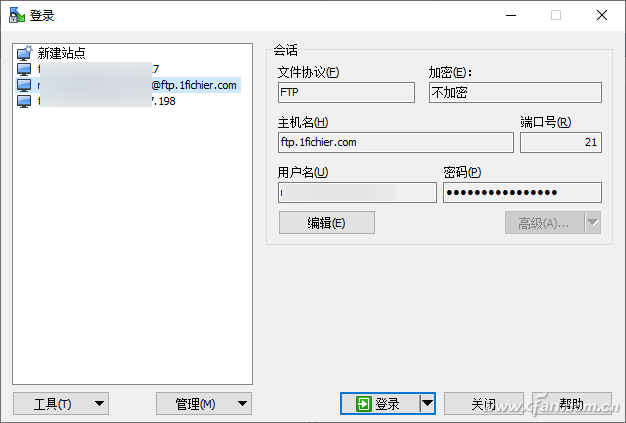
接著選擇我們剛剛添加的服務器選項,再點擊“登錄”按鈕就可以連接到網絡硬盤的服務器。接下來在FTP客戶端的左側窗口中選擇要上傳的文件,通過鼠標拖拽的方式移動到右側窗口并釋放,這樣就可以開始文件的上傳操作。
在進行文件傳輸的過程中,FTP客戶端會彈出一個進度條,這樣我們就能了解到文件傳輸的進度。不過當我們登錄到網絡硬盤的頁面,點擊網頁右上角的帳號按鈕后,在彈出的菜單中選擇“My files”鏈接,在列表中并沒有看到剛剛上傳的文件。這時需要點擊網頁左側的“FTP Management”選項,在右側窗口里面點擊“Publish Uploaded Files”按鈕,這樣就可以完成相關文件的同步操作(圖5)。
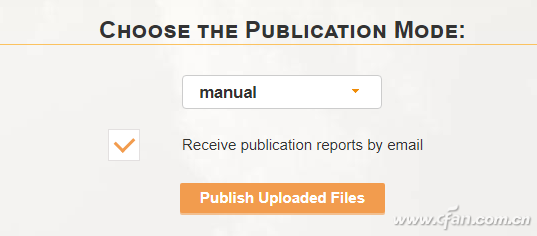
小提示:如果用戶覺得每一次都需要手工進行同步很麻煩的話,那么可以在“Choose the Publication Mode”這個選項列表中選擇“Automatic”這項,以后就可以實現文件的自動同步操作。
在線管理上傳的文件信息
對于上傳到網絡硬盤中的文件,我們需要定時對它們進行管理,這樣在需要的時候才可以方便使用。當我們打開“My files”頁面后,在列表中就可以看到所有上傳的文件。當我們要進行文件管理時只需要選中要管理的文件,然后通過工具欄中的按鈕就可以實現文件的各種管理。
比如我們會發現通過FTP客戶端上傳的文件,在文件列表中是以亂碼的形式顯示的文件名,因此我們就需要對文件名進行修改。首先選中該文件并點擊工具欄中的“Rename”按鈕,在彈出的對話框中重新設置一個名稱并點擊按鈕即可(圖6)。以后我們要尋找某一個文件的時候,只需要在網頁右上角的輸入框中設置文件名稱的關鍵字,按下回車后就可以進行文件的搜索操作。
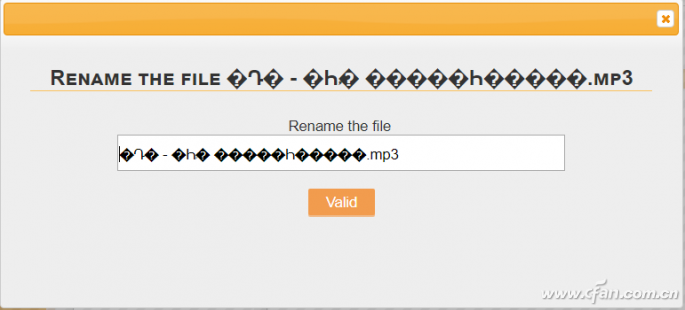
除此以外,點擊“Password”按鈕后在彈出的對話框里面,可以對沒有密碼的分享鏈接添加一個密碼,也可以對擁有密碼的分享鏈接去除相應的密碼信息了。
| 
